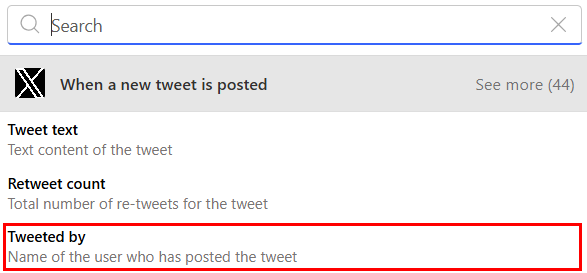Создайте облачный поток, который выполняет одну или несколько задач автоматически после его запуска событием. Например, вы можете создать облачный поток, который будет информировать вас по электронной почте о том, что кто-то отправил вам твит с определенным ключевым словом. В нашем примере отправка твита — это событие, а отправка почты — это действие.
Предварительные требования
- Учетная запись в Power Automate
- Учетная запись X
- Учетные данные Office 365
Создание облачного потока
Вы можете создать облачный поток, используя естественный язык в Copilot, или создать его с нуля. Если у вас есть доступ к Copilot, перейдите на вкладку С помощником для создания потока. Если у вас нет доступа к Copilot, выберите вкладку Без помощника.
С помощью Copilot вы можете создать облачный поток, используя естественный язык. Copilot создает поток на основе запроса. Вы можете использовать его «как есть» или настроить его дополнительно. Дополнительные сведения см. в статье Настройка облачного потока в конструкторе.
Войдите в Power Automate.
Скопируйте следующий запрос и вставьте его в поле Copilot:
when a new tweet is posted, send an email to eug@contoso.com with X username
Выберите Создать.
Основываясь на описании, Copilot начинает создавать предлагаемый триггер и действия для вашего потока. Триггер — это событие, которое запускает облачный поток. Действия — это события, которые должен делать поток после того, как событие-триггер имело место.
В этом примере триггером является При публикации нового твита, а действиями являются Получить пользователя и Отправить сообщение электронной почты.

Выберите Оставить и продолжить.
Просмотрите подключенные приложения и службы к X и Outlook Зеленая галочка указывает на то, что соединение действительно.
Выберите Далее. Поток отобразится в конструкторе.
Сохраните поток, и он будет готов к использованию.
Ваш поток срабатывает при публикации новых твитов с упоминанием ключевой фразы Contoso Company. Он также отправляет сообщение электронной почты на адрес, указанный в действии Отправить сообщение электронной почты.
Перейдите в раздел Тестирование потока.
Войдите в Power Automate.
На панели навигации слева выберите Мои потоки.
Выберите Создать поток, а затем выберите Автоматизированный облачный поток.
В поле Имя потока присвойте потоку имя.
Если вы пропустите этот шаг, Power Automate сгенерирует для вас имя.
В поле Поиск по всем триггерам введите X.
Выберите При публикации нового твита — X.

В нижней части экрана выберите Создать.
Совет
Соединители поддерживают несколько типов аутентификации. Например, SQL Server поддерживает аутентификацию Microsoft Entra ID, SQL Server и Windows, а также строку подключения SQL. Выберите, какой тип аутентификации вы хотите использовать при настройке соединителя.
Перейдите в раздел Настройка облачного потока в конструкторе.
Power Automate позволяет использовать новый конструктор или классический конструктор для настройки облачного потока. Шаги схожи в обоих конструкторах. Подробнее (с примерами) см. в статье Определение различий между новым конструктором и классическим конструктором.
Убедитесь, что вы выполнили шаги в разделе Создание облачного потока.
Под триггером При публикации нового твита выберите знак плюса (+).
В поле Поиск действия или соединителя введите отправить сообщение электронной почты.
В разделе Office 365 Outlook выберите Отправить сообщение электронной почты (V2). Открывается область конфигурации.
В области конфигурации введите свой адрес электронной почты в поле Кому.
В поле Тема укажите Новый твит от:, а затем введите пробел.
Выберите значок молнии справа и выберите Автор твита, чтобы добавить для него заполнитель.
Если вы не видите динамический контент Автор твита, выберите Показать больше в верхней части списка.
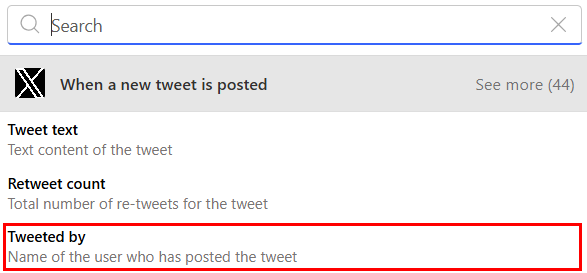
Выберите поле Текст, выберите значок молнии, затем выберите Текст твита, чтобы добавить для него заполнитель.
Примечание
При необходимости добавьте дополнительное динамическое содержимое, другой текст (или и то, и другое) в текст сообщения электронной почты.
Закройте область конфигурации, выбрав << в правом верхнем углу области.
Выберите Сохранить и перейдите в раздел Тестирование потока.
Убедитесь, что вы выполнили шаги в разделе Создание облачного потока.
Выберите + Новый шаг.
В поле Выберите операцию введите отправить сообщение электронной почты.
В списке Действия выберите Отправить сообщение электронной почты (V2) — Office 365 Outlook.
В поле Кому введите свой адрес электронной почты.
В поле Тема укажите Новый твит от:, а затем введите пробел.
В списке Динамическое содержимое выберите Автор твита, чтобы добавить заполнитель для него.

Выберите поле Текст, затем выберите Текст твита в списке Динамическое содержимое, чтобы добавить для него заполнитель.
Примечание
При необходимости добавьте дополнительное динамическое содержимое, другой текст (или и то, и другое) в текст сообщения электронной почты.
Выберите Сохранить и перейдите в раздел Тестирование потока.
После того как вы создадите облачный поток и сохраните его, отправьте твит с указанным ключевым словом или дождитесь, пока другой пользователь отправит такой твит.
Через примерно минуту после публикации твита вы получите по электронной почте уведомление о новом твите.
Совет
Используйте действие Отправить сообщение почты (версия 2), чтобы отформатировать сообщение, настроив шрифт, используя полужирный, курсив или подчеркнутый текст, выбрав цвет и выделение, создав списки или ссылки и многое другое.
Управление облачным потоком
В рамках учетной записи вы можете использовать до 600 потоков. Если вы достигли этого 600 потоков, прежде чем создавать новый поток, удалите старый.
Войдите в Power Automate.
На панели навигации выберите Мои потоки.
Выберите вертикальное многоточие (⋮) рядом с потоком, которым хотите управлять, затем выполните одно из следующих действий:
Чтобы приостановить облачный поток, выберите Выключить.

Чтобы возобновить облачный поток, выберите Включить.
Чтобы изменить облачный поток, выберите пункт Изменить (или значок карандаша), соответствующий потоку, который требуется изменить.
Чтобы удалить облачный поток, Удалить, а затем выберите Удалить в появившемся окне сообщения.
Чтобы просмотреть журнал выполнения облачного потока, выберите поток на странице Мои потоки. Затем выберите Сведения, чтобы просмотреть журнал в разделе Журнал выполнения за 28 дней. Выберите из списка выполнение облачного потока, чтобы просмотреть входные и выходные данные для каждого этапа.